Cum de a face o fotografie (foto, captura de ecran) a ecranului în Windows 7
De multe ori există momente care pentru pregătirea unor rapoarte, lecții de lucru desigur, avem nevoie pentru a insera imagini software-ul Windows în care ne desfășurăm activitatea. Uneori ai nevoie pentru a face fotografii ale întregului ecran, uneori numai fereastra activă a programului în care lucrați.
Cu toate acestea, există momente când avem nevoie de o imagine doar o mică parte a ecranului. Faceți o imagine în care este posibil, desigur, cu ajutorul unui software special, dar dacă nu doriți să setați orice program, să vedem cum se face acest standard înseamnă că noi oferim Windows 7.
Și destul de ciudat se poate face în două moduri.
Această metodă este mai mult ca ea, să fiu sincer, pentru că, în orice caz, el lucrează la 100%
Și astfel, să spunem că am nevoie pentru a face o fotografie a ferestrei KMPlayer. Tot fereastra nu am nevoie, și au nevoie de o imagine a logo-ului:
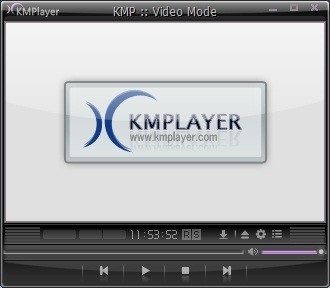
Eu fac fereastra activă, făcând clic o dată pe butonul stâng al mouse-ului. Apoi, am clemă în jos tasta Alt și apoi PrtSc. Astfel, am aduce o imagine a ferestrei în clipboard.

În tab-ul „Acasă“, am faceți clic pe opțiunea „Crop“ și să aloce zona dorită a fotografiei pentru mine:
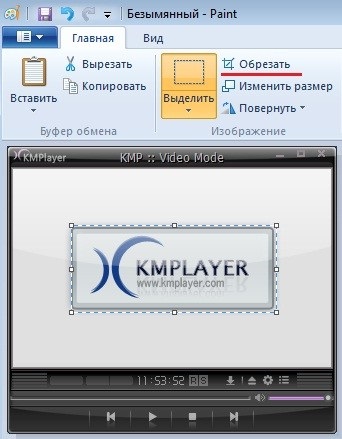
În continuare, faceți clic pe butonul din dreapta al mouse-ului pe acea bucată de fotografii, care a alocat elementul și alegeți „Cut“ din meniul drop-down.
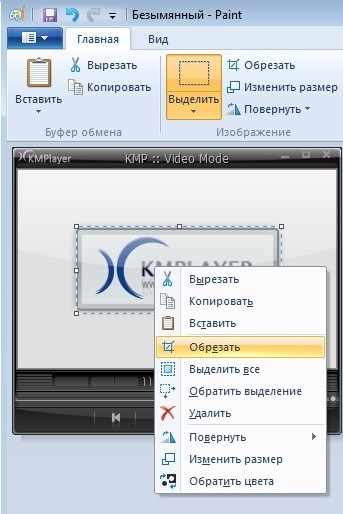
Ca rezultat, am o imagine a logo-ului, pe care am vrut. Rămâne doar să-l salvați făcând clic pe stânga cea mai fila în formă de săgeată, și apoi selectând „Save as“.

Numai atunci când vă păstrați imaginea este mai bine pentru a alege formatul jpg, și este de dorit să nu uităm locul unde l-ați salvat.
Metoda 2: Utilizați un mini-programe cum ar fi „foarfece.“ Este această cale: „Start - Toate programele - Accesorii - foarfece“
Programul este ca și bun, dar nu în toate cazurile, pentru a face o imagine a ceea ce vrei. Cu toate acestea, în cazul în care aveți nevoie de ceva pentru a face fotografii în grabă, apoi se potrivește doar dreapta.
Pornește programul. În tab-ul „Nou“, puteți selecta zona pentru a fotografia pe ecran. Aici puteți face fotografii ca un ecran întreg sau a unei ferestre individuale, și puteți face fotografii cu o suprafață dreptunghiulară arbitrar sau în zona generală a formei arbitrare. Aleg „dreptunghi“

Și imediat am fotografia logo-ul lor. Pentru a salva imaginea pe care trebuie să faceți clic pe dischetă. Asta e tot.
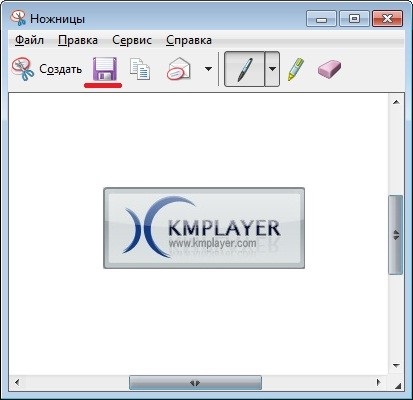
Împărtășiți articol cu prietenii tăi: